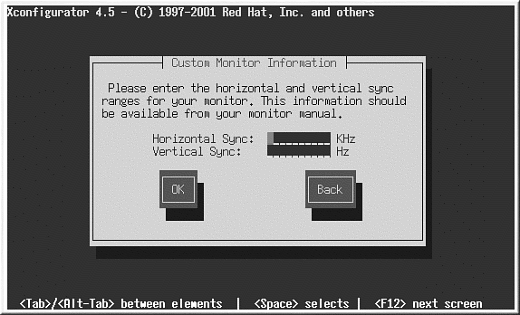X Window Systemの設定
Xconfiguratorユーティリティを使用すると システムの X サーバを設定することができます。
先ず、Xconfiguratorはモニタのリストを表示します
(図5-8を参照)。使用しているモニタがリストに
ある場合は、そのモニタを選択して
リストからモニタを選択した場合、次にビデオメモリを入力します。 これに関しては図5-13を参照してください。
カスタムを選択した場合、Xconfiguratorは 使用しているモニタの水平同期と垂直同期の範囲を選択するように指示します(通常、これらの値はモニタに 付属する取扱説明書に記載されています。説明書が手元になければ、モニタのベンダーやメーカーから必要な 情報を入手することができます)。
 | 用心 |
|---|---|
使用しているモニタの能力を越える範囲は選択しないで下さい。能力以上の設定を選択すると モニタがオーバークロックして破損又は、破壊することがあります。 |
使用しているモニタの水平同期を選択します(図5-10を参照)。 モニタの能力を越える範囲を選択をしないように注意してください。 カスタム設定については図5-12を参照してください。
次に垂直同期の範囲を選択します。
カスタムモニタ情報を入力する選択をした場合、モニタの水平同期と 垂直同期の両方の範囲を入力します( 図5-12を参照)。
モニタ設定を選択し終ったらビデオカードに搭載されているビデオメモリの 容量を選択する必要があります(図5-13を参照)
カードに搭載されているカードのメモリの容量が分からない場合は、ビデオカードに 添付された取扱説明書を確認して下さい。カードにあるメモリよりも大きい容量を 選択してもカードを損傷することはありませんが、XFree86サーバが正しく起動しない 原因になる可能性があります。
次に、ビデオカードでクロックチップをサポートする場合(チップがある場合)、 クロックチップの設定値を選択します。ほとんどのビデオカード場合、XFree86が 自動的に適切なクロックチップを検出するため、Clockchipを 設定しないを選択するのがよいでしょう。
自分でディスプレイモードを選択する場合(図5-15を参照)は、
 | ヒント |
|---|---|
ビデオモードの推奨最小設定値は、多くのアプリケーションの場合、1024 x 768の 16ビットです。16ビットより高いビデオモードでは、動作が遅くなります。 |
モニタの能力を越えるモードは選択しないでください。
デフォルトのビデオモードか別の指定モードを選択し終ると、Xを起動しています ダイアログで X設定をテストすることができます。
OKボタンを選択すると、エラーがある場合、元の画面に戻り 別の設定値を入力することができます。エラーがない場合は、 X が起動して 小さなディスプレイウィンドウを表示し、その画面の内容が読みとれるかどうか 尋ねます。正しく読める場合は、10秒以内にマウスではいを クリックします。その後、 Xをシステムブート時に起動するかどうかを尋ねられます。
ほとんどの場合、この時点で Xの設定が終了して、完了の画面が表示されます。
Xconfiguratorは、全ての指定した設定を 設定ファイル/etc/X11/XF86Configか、 /etc/X11/XF86Config-4に保存します。 インストールの後にXの設定を変更するには、ルートで Xconfiguratorコマンドを入力します。